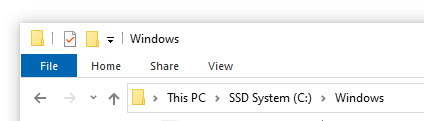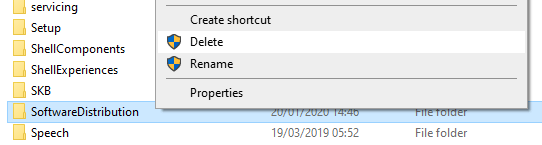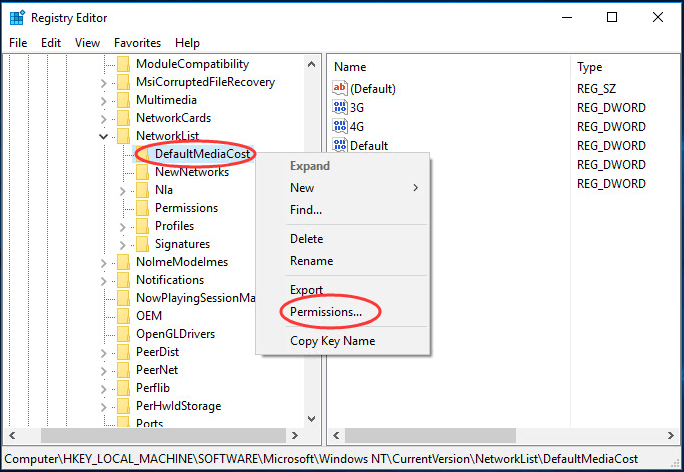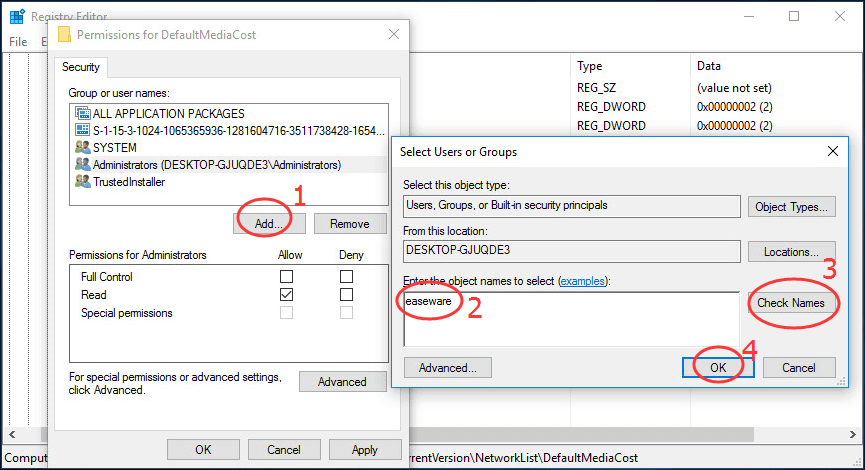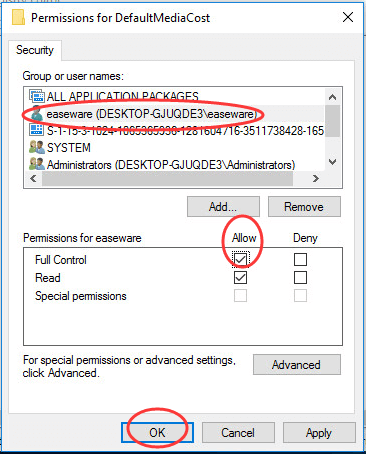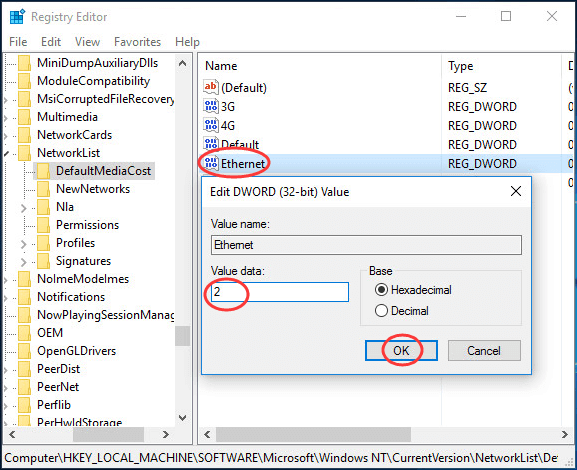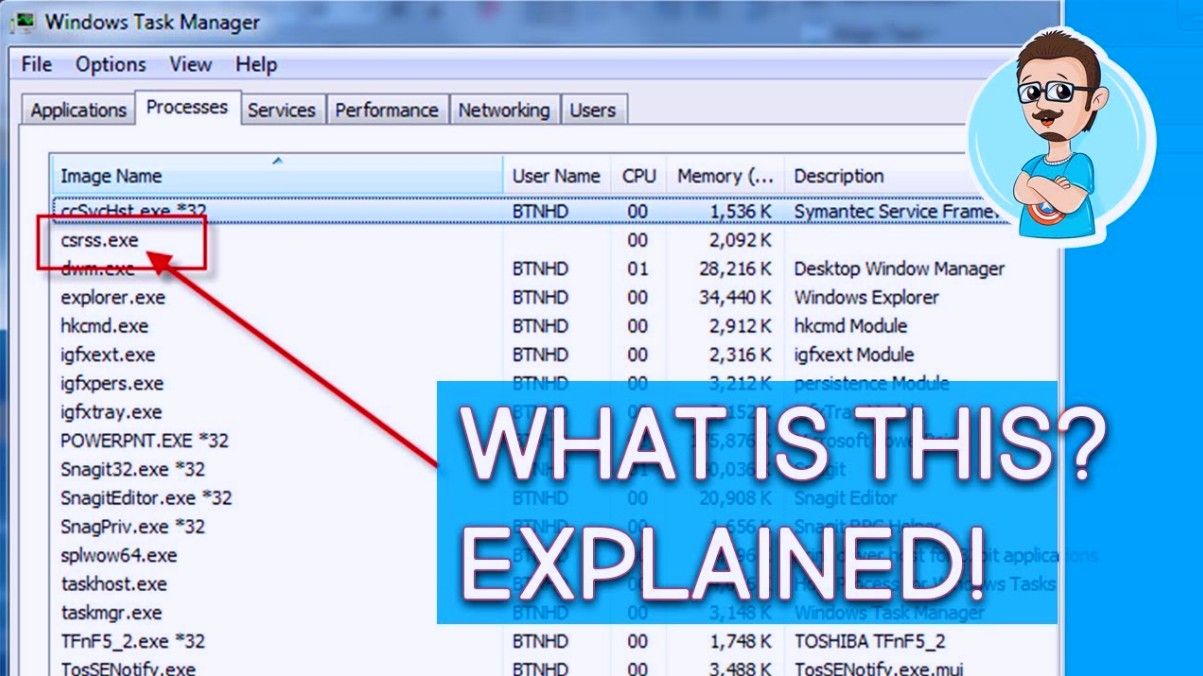Windows 10-brukere har fått et problem med et element som heter Windows Modules Installer Worker forbruker en stor mengde prosessor slå på enheten. Det opptar ofte mer enn 50% av CPU-ressursene dine, og i alvorlige tilfeller hopper det til og med opp til 100%. Dette fører til en treg datamaskin og gir ulike risikoer som overoppheting eller skadet maskinvare.
 Ikke bekymre deg - Windows Modules Installer Worker er ikke et virus eller skadelig programvare. Det er en helt sikker prosess å ha på datamaskinen din, men det har problemer. Denne artikkelen fokuserer på hvordan du kan fikse den høye CPU-bruksfeilen og gjenopprette datamaskinen din til å fungere.
Ikke bekymre deg - Windows Modules Installer Worker er ikke et virus eller skadelig programvare. Det er en helt sikker prosess å ha på datamaskinen din, men det har problemer. Denne artikkelen fokuserer på hvordan du kan fikse den høye CPU-bruksfeilen og gjenopprette datamaskinen din til å fungere.
Hvis du hører datamaskinens fans snurrer opp og føler at det blir varmere uten noen åpenbar grunn, kan du sjekke Oppgavebehandling og kanskje se Windows Modules Installer Worker som årsaken til CPU-problemet PC-en din opplever. Denne prosessen, også kjent som TiWorker.exe, er en del av Windows-operativsystemet.
Her er viktig informasjon du trenger å vite om Windows Modules Installer Worker.
Hva er Windows Modules Installer Worker?

Windows Modulinstallatørarbeider er et viktig PC-verktøy som hjelper PC-en til å sjekke vinduer oppdateringer automatisk. Det er et viktig verktøy hvis du vil ha W indows for å se etter oppdateringene automatisk på din PC eller laptop fordi den kjører automatisk mens du ser etter og installerer eventuelle Windows-oppdateringer.
I hovedsak skal Windows Modules Installer Worker (eller TiWorker.exe ) er en Windows Update Service . Det ser etter nylig tilgjengelige Windows-systemoppdateringer og installerer dem på datamaskinen din. Når systemet automatisk ser etter oppdateringer eller du starter et søk etter oppdateringer manuelt, vil denne prosessen kjøre.
Hver gang brukere merker plutselig avmatning og åpner Oppgavebehandling for å se hva som skjer, kan de se at Windows Modules Installer Worker bruker opptil 100% CPU-bruk. Dette er grunnen til at noen brukere relaterer Windows Update Installer-arbeideren med Problemer med CPU-bruk mens verktøyet leter etter tilgjengelige oppdateringer.
Er Windows Modules Installer Worker et virus eller skadelig programvare?
Noen brukere, når de merker Windows-moduler installatørarbeider med høy CPU-bruk eller modulinstallatørarbeider med høy diskbruk, kan de tro at det er et virus.
Nei, det er ikke skadelig programvare eller virus.
Windows-moduler installatørarbeider er bare en viktig del av Windows-systemet som brukes til Windows-oppdateringer. Så du trenger ikke å bekymre deg for det. Hvis du fremdeles er bekymret for det samme, kan du kjøre en hvilken som helst virusskanning ved hjelp av en antivirusløsning av høy kvalitet eller bruke hjelp av en Windows Defender.
lokalforbindelse har ikke et gyldig ip-konfigurasjonsvindu 10
Hvorfor laster Windows-moduler installatørarbeideren min system-prosessor?
Den høye CPU-bruken oppstår ofte på grunn av konstant søk etter oppdateringer av Windows Modules Installer Worker. I Windows spiller OS en fremtredende rolle. Vanligvis er oppdateringer og oppgraderinger satt til å installeres om natten - når PC-en er inaktiv. Men i noen tilfeller, når systemet er slått av om natten, er den eneste løsningen for oppdateringene å laste ned og installere oppdateringene på dagtid eller når PC-en din er aktiv.
I noen sjeldne tilfeller oppstår Windows-moduler installatørarbeider med høy CPU-bruk når RAM er lastet inn eller på grunn av utdaterte PC-drivere. Dette kan skje når du manuelt eller automatisk søker etter oppdateringene av Windows 10 eller installerer dem. Det meste av tiden oppstår det også når du betjener en bærbar PC eller PC.
Et annet vanlig spørsmål er hvor lenge det er høy aktivitet i modulinstallatørarbeiderprosessen? Det er ikke noe riktig svar på dette. Du kan se det til prosessen er fullført eller til neste Windows-start.
Men hvis du enten ser at TiWorker.exe-prosessen forårsaker en belastning på 80–100% i en time, to eller mer, så prøv først å starte PCen eller den bærbare datamaskinen på nytt. La systemet starte på nytt enkelt, vent deretter i omtrent 5 minutter og følg aktiviteten til installasjonsprosessen. Vanligvis, etter en omstart, reduseres handlingen / aktiviteten til installasjonsarbeidsprosessen for Windows-modulene betydelig.
Lese : Slik løser du Sedlauncher.exe full diskbruk på Windows 10
Kan jeg deaktivere installatørarbeideren for Windows-moduler?
I løpet av din søken etter en løsning for Windows Modules installatørarbeider med høy CPU-bruk, kan du støte på noen råd som anbefaler at du bør deaktivere den. Ja, du kan deaktivere systemtjenesten for Windows Modules Installer arbeidstaker. Men dette forhindrer Windows i å installere oppdateringer riktig, og du bør ikke gjøre det.
Det er viktig å alltid holde Windows OS oppdatert.
Så det er best å bare bite i kula og la TiWorker.exe-prosessen av og til gjøre sine ting, desiterer den høye CPU- eller høy diskbruk. Dette er bare hvordan Windows installerer oppdateringer, og det er for ditt eget beste.
Fix Windows Modules Installer Worker høy CPU-bruk
Bruk følgende metoder for å fikse Windows Modules Installer Worker - High CPU Usage
Metode 1. Fjern SoftwareDistribution-mappen
Det første du bør prøve når du prøver å feilsøke dette problemet, er å slette en bestemt mappe som heter SoftwareDistribution. Denne mappen brukes som standard til å lagre nye oppdateringer i. Når en korrupt fil er lagret her, kan det føre til en rekke feil med Windows Modules Installer Worker.
Slette mappen har ingen risiko, da Windows 10 automatisk genererer en ny mappe med samme navn når en ny oppdatering blir funnet. Vær oppmerksom på at du kan bli bedt om å ha tilgang til en administratorkonto for å utføre denne metoden.
- Deaktiver midlertidig Windows Update-tjenesten ved å bruke disse trinnene:
- trykk Windows + R tastene på tastaturet for å åpne Løpe nytte.
- Skriv inn services.msc uten anførselstegn, og klikk på OK knapp. Tjenestevinduet åpnes.
- Finn Windows-oppdatering service. Høyreklikk på den, og velg deretter Pause / Stopp .
- Bruk File Explorer til å navigere til C: Windows .
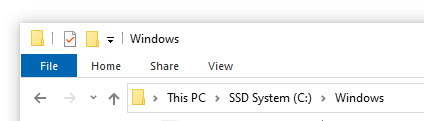
- Velg Distribusjon av programvare høyreklikk på den. Slå den Slett alternativ fra hurtigmenyen.
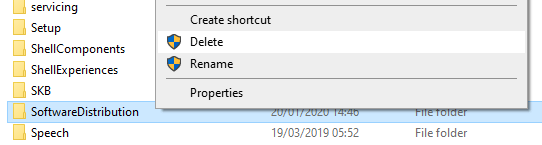
- Start enheten på nytt og test om problemet med Windows Modules Installer Worker er løst.
Metode 2. Start Windows Update Service på nytt

(Lifewire)
Det er en mulighet for at Windows Modules Installer Worker bruker mye ressurser fordi oppdateringstjenesten ikke fungerer som den skal. For å kontrollere og fikse dette, følg trinnene nedenfor.
- trykk Windows + R. tastene på tastaturet. Dette kommer til å få opp Run-verktøyet.
- Skriv inn services.msc og klikk på OK knappen for å starte tjenester. Dette kan ta et øyeblikk å laste helt opp.
- Bla ned til du finner Windows-oppdatering service. Høyreklikk på den og velg Stoppe alternativ.
- Vent i 30 sekunder.
- Høyreklikk på Windows-oppdatering tjenesten igjen og velg Start . Dette skal starte tjenesten på nytt.
Metode 3. Bruk feilsøkingsprogrammet for Windows Update
Microsoft har selv utstedt et bestemt verktøy for å løse problemer med Windows-oppdateringer. Dette verktøyet er gratis og tilgjengelig for nedlasting for alle, selv uten en Microsoft-konto. Alt du trenger å gjøre er å kjøre verktøyet og se om det er i stand til å identifisere og fikse eventuelle feil.
- Last ned Feilsøking for Windows Update . Denne nedlastingskoblingen er direkte fra Microsofts nettsted, som er bekreftet, pålitelig og helt sikker.
- Åpne WindowsUpdate.diagcab filen du nettopp lastet ned ved å dobbeltklikke på den. Dette starter feilsøkingsvinduet.
- Følg instruksjonene på skjermen. Hvis feilsøkingsprogrammet er i stand til å identifisere problemer, klikker du bare på dem for å automatisk bruke en løsning eller få mer informasjon om problemet ditt.
Merk at feilsøkingsprogrammet for Windows Update ikke er perfekt. Selv om det ikke kan finne noen feil alene, bør du fortsette med metodene våre til du finner noe som fungerer for å fikse Windows Modules Installer Worker High CPU-feil.
Metode 4. Kjør systemfilkontrollen (SFC-skanning)

De Systemfilkontroll er et verktøy tilgjengelig i Windows 10 som standard. Det kalles også en SFC-skanning, og det er den raskeste måten å automatisk fikse ødelagte systemfiler og andre problemer.
Noen brukere har rapportert at det å kjøre denne skanningen løste problemet med Windows Modules Installer Worker High CPU fra å skje igjen.
- trykk Windows + R. tastene på tastaturet. Dette kommer til å få opp Run-verktøyet.
- Skriv inn cmd og trykk på Ctrl + Skift + Enter tastene på tastaturet. Når du gjør det, lanserer du ledeteksten med administrative tillatelser.
- Hvis du blir bedt om det, klikker du Ja for å la kommandoprompten gjøre endringer på enheten din.
- Når du er i ledeteksten, skriver du inn følgende kommando og trykker Enter for å utføre den: sfc / scannow
- Vent til SFC-skanningen er ferdig med å skanne datamaskinen og reparere korrupte filer. Dette kan ta lang tid å sikre at du ikke lukker ledeteksten eller lukker datamaskinen.
- Omstart enheten etter at skanningen er fullført.
Metode 5. Bruk DISM-kommandoen
DISM-verktøyet lar deg identifisere og fikse korrupsjonsproblemer med systemet ditt ved å kjøre kommandoer i ledetekstprogrammet. Den ser etter korrupsjon hele systemet og prøver automatisk å gjenopprette skadede eller manglende filer.
- trykk Windows + R. tastene på tastaturet. Dette kommer til å få opp Run-verktøyet.
- Skriv inn cmd og trykk på Ctrl + Skift + Enter tastene på tastaturet. Når du gjør det, lanserer du ledeteksten med administrative tillatelser.
- Hvis du blir bedt om det, klikker du Ja for å la kommandoprompten gjøre endringer på enheten din.
- En gang i ledeteksten, må du starte DISM-skanningen som vil kjøre og se etter problemer hele systemet. Skriv inn følgende kommando og trykk Enter for å utføre den: DISM.exe / Online / Cleanup-image / Scanhealth.
- Deretter må du utføre en kommando for å løse eventuelle problemer som er funnet på systemet ditt. Bare skriv inn følgende linje og trykk Enter igjen: DISM.exe / Online / Cleanup-image / Restorehealth
- Vent til prosessen er ferdig. Når du er ferdig, lukker du ledetekstvinduet og starter enheten på nytt.
Metode 6. Slå av automatiske oppdateringer for Windows 10

(Lifewire)
Siden Windows Modules Installer Worker er en del av Windows Update, kan du prøve å deaktivere automatiske oppdateringer for å fikse den høye CPU-bruken. Dette kan gjøres ved å følge trinnene nedenfor.
- trykk Windows + Jeg tastene på tastaturet for å åpne innstillingsprogrammet. Du kan også åpne Innstillinger fra Start ved å klikke på tannhjulikonet.
- Klikk på Oppdatering og sikkerhet .
- Å velge Windows-oppdatering fra menyen i venstre panel.
- Klikk på Avanserte instillinger .
- Velg hvor lenge du vil stoppe oppdateringene midlertidig ved hjelp av rullegardinmenyen.
Du kan deaktivere oppdateringer i 35 dager av gangen - sørg for å gjenta disse trinnene hver måned for å sikre at du ikke får automatiske oppdateringer. Hvis du vil deaktivere Windows 10-oppdateringer permanent, må du lese artikkelen vår om Slik deaktiverer du Windows 10-oppdateringer .
Metode 7. Endre Internett-innstillingene
Sak 1. Du har en Wi-Fi-tilkobling
- trykk Windows + Jeg tastene på tastaturet for å åpne innstillingsprogrammet. Du kan også åpne Innstillinger fra Start ved å klikke på tannhjulikonet.
- Klikk på Nettverk og Internett .
- Åpne Wi-Fi kategorien ved hjelp av menyen i panelet til venstre.
- Velg gjeldende Wi-Fi-nettverk .
- Bla ned til Målt tilkobling delen og slå på Sett som målt tilkobling alternativet for Wi-Fi-nettverket.
Tilfelle 2. Du har en Ethernet-tilkobling
- trykk Windows + R. tastene på tastaturet. Dette kommer til å få opp Run-verktøyet.
- Skriv inn regedit uten anførselstegn og trykk på OK-knappen. Hvis du gjør det, starter Registerredigering i et nytt vindu.
- Naviger til følgende tast: HKEY_LOCAL_MACHINE → PROGRAMVARE → Microsoft → Windows NT → Gjeldende versjon → Nettverksliste → Standard MediaCost
- Høyreklikk på Standard MediaCost mappen og velg Tillatelser ...
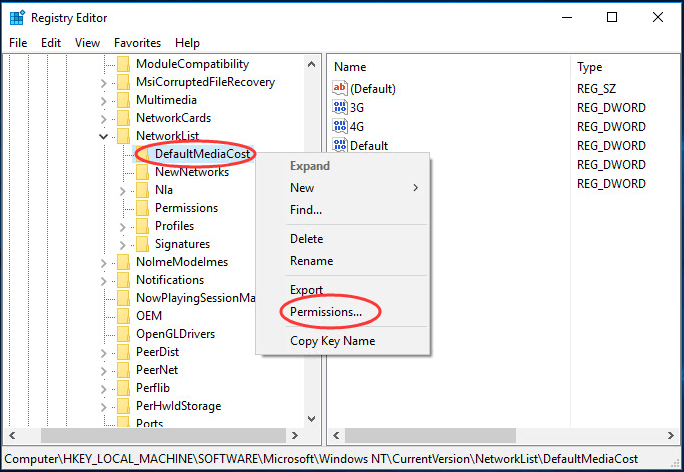
- Klikk på Legge til... knapp. Skriv inn brukernavnet ditt i Skriv inn objektnavnene du vil velge felt og klikk Sjekk navn .
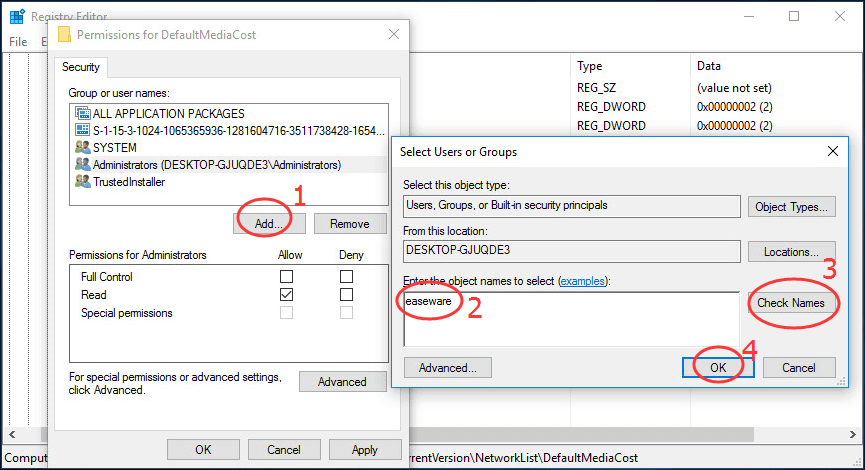
- Klikk på OK knapp.
- Velg brukeren du nettopp har lagt til, og kryss av i Tillate kvadrat i Full kontroll rad. Klikk på OK-knappen for å lukke dette vinduet og gå tilbake til Registerredigering.
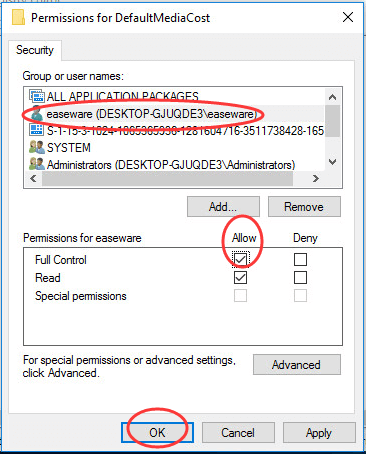
- Dobbeltklikk på Ethernet verdi i Standard MediaCost mappen, og sørg for at Dataverdi er satt til to .
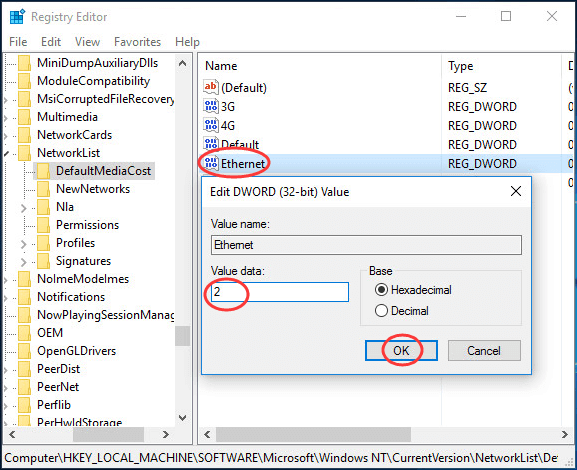
- Klikk på OK og start datamaskinen på nytt.
Siste tanker
Vi håper at denne artikkelen var i stand til å hjelpe deg med å svare 'hva er installatørarbeider for Windows-moduler' og fikse Windows Modules Installer Worker med høy CPU-bruk på Windows 10. Hvis du støter på lignende problemer i fremtiden, ikke vær redd for å komme tilbake til nettstedet vårt og brukerstøtten. Du finner en løsning.
En ting til
Vil du motta kampanjer, tilbud og rabatter for å få våre produkter til den beste prisen? Ikke glem å abonnere på nyhetsbrevet vårt ved å skrive inn e-postadressen din nedenfor! Motta de siste teknologinyhetene i innboksen din, og vær den første til å lese tipsene våre for å bli mer produktive.
Les Neste
> Hva er Windows Service Host SuperFetch, og hvordan fikser du det
> Hva er Msmpeng.exe, og bør du fjerne det [Ny guide]?
> Fast: Harddisken vises ikke på Mac